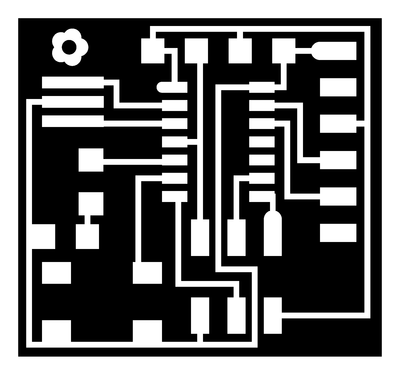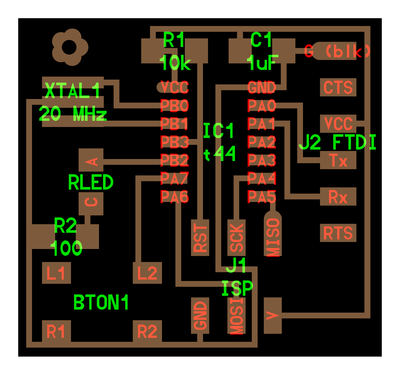ConceptionElectronique
exercice de conception electronique à travers la fabacademy
redessiner le hello world en ajoutant au moins une led et un bouton.
l'occasion de tester différents éditeurs electronique.
sujet
Redessiner le circuit hello world en ajoutant au moins une led et un bouton (et les résistances éventuellement nécessaires)
analyse du circuit
puce
la puce est un ATtiny44 ssu : la fiche technique nous aidera bien
4 pins sont libres : à gauche PB2 et PA7 , à droite pA2 et PA3
Les deux ports (A et B) sont bi directionnels avec des résistances pullup intégrées.
Le port A contient des pins 8bits
Le port B des pins des pins 4 bits
led
je vais utiliser une led rouge. d'après sa fiche technique,
continuous forward current = 30mA
tension de seuil = 2V
le circuit sera alimenté en 5V donc il faut ajouter une résistance:
R = ( 5 - 2 ) / 0,03 = 100 Ohms
bouton
le bouton sera un switch NO (normaly open)
J'ai vérifié dans le datasheet la forme des pads pour ne pas me tromper de sens car il a 4 broches.
Je le cable en direct car j'utiliserais une resistance pullup interne au controleur.
dessin
je vais essayer différents outils
fabmodules
COmme les fabmodules font (presque) tout, il est possible de dessiner des PCB avec, sous la forme d'un language descriptif de composant : c'est un HDL : Hardware description language.
Je suis partit du fichier hello.ftdi.44.cad que j'ai modifié en déplaçant un peu les composants, et en ajoutant les miens :
LED1=LED_1206('RLED') pcb=LED1.add(pcb,XTAL1.x+0.05,XTAL1.y-.22,z,angle=-90)
pcb = wire(pcb,w,
LED1.pad[1], IC1.pad[5])
R2 = R_1206('R2\n100'); pcb=R2.add(pcb,LED1.x-0.07,LED1.y-.15,z,angle=0)
pcb = wire(pcb,w,
LED1.pad[2], R2.pad[2])
BUTTON1=button_6mm('BTON1')
pcb=BUTTON1.add(pcb,XTAL1.x+0.08,XTAL1.y-.55,z,angle=0)
pcb = wire(pcb,w,
BUTTON1.pad[4], point(IC1.pad[6].x-0.1,IC1.pad[6].y,z))
pcb = wire(pcb,w,
point(IC1.pad[6].x-0.1,IC1.pad[6].y,z), IC1.pad[6])
Pour obtenir le dessin du PCB, j'ai utilisé make_cad_png en choisisant la sortie
comme je trouvais ça un peu austère, j'ai rajouté ma petite touche personnelle :
class flower(part):
def __init__(self,r=.05,npetals=5):
self.value =
self.pad = [point(0,0,0)]
self.labels = []
d = r/2
p = d*1.1
self.shape = circle(p,0,d)
for i in range(1,npetals):
self.shape = add(self.shape,rotate_z(circle(p,0,d), float(360*i/npetals)))
self.shape=subtract(self.shape,circle(0,0,d*0.9))
ainsi
LOGO=flower(0.05,5)
pcb=LOGO.add(pcb,x+0.14,y+0.85,z)
dessine une belle fleur.
Malgré un abord difficile, j'ai trouvé fabmodule plutot simple à utiliser, d'autant que le code étant en python, on peu le manipuler à loisir avec ce langage.
Kicad
simple d'abord
un éditeur de librairies rapide : http://kicad.rohrbacher.net/quicklib.php
un tutoriel en français : http://www.elektronique.fr/documents-pour-le-site/documentation/Tutorial-Kicad-FR.pdf
un certain nombre de librairies : http://library.oshec.org/ qui ont l'air obsolettes
du coup j'essaye de convertir les librairies eagle fournies par le MIT avec l'outil eaglelbr2kicad